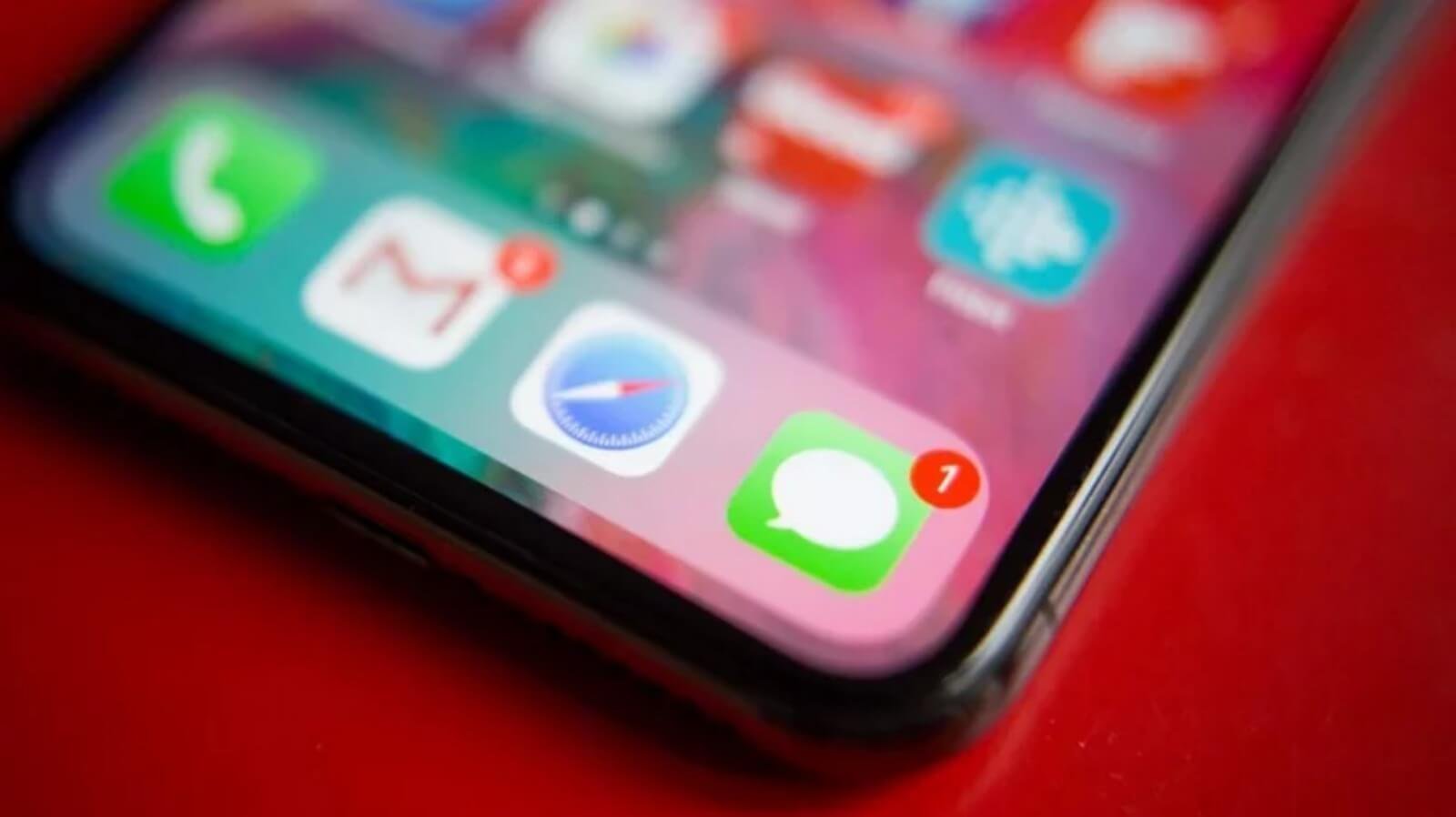როდესაც თქვენ დაბლოკავთ ვინმეს თქვენს iPhone-ზე, არ არსებობს გზა იმის გაგება, გირეკავთ თუ მესიჯებს. თქვენ შეიძლება შეცვალოთ აზრი და გსურთ იხილოთ დაბლოკილი შეტყობინებები თქვენს iPhone-ზე. ეს შესაძლებელია? ამ სტატიაში ჩვენ აქ ვართ, რათა დაგეხმაროთ და ვუპასუხოთ თქვენს კითხვას, თუ როგორ უნდა ნახოთ დაბლოკილი შეტყობინებები თქვენს iPhone-ზე. განაგრძეთ კითხვა, რომ გაიგოთ, როგორ დაბლოკოთ და განბლოკოთ ვინმე თქვენს iPhone-ზე. ასევე, შეამოწმეთ წაშლილი ტექსტური შეტყობინებების აღდგენის მარტივი გზა iPhone-ზე, თუნდაც ყოველგვარი სარეზერვო ასლის გარეშე.
ნაწილი 1. შესაძლებელია თუ არა დაბლოკილი შეტყობინებების აღდგენა?
ზოგჯერ შეიძლება შეცდომით დაბლოკოთ ვინმე და გქონდეთ სურვილი, ნახოთ ამ ადამიანის შეტყობინებები. აქ მთავარი ისაა, რომ შესაძლებელია თუ არა iPhone-ზე დაბლოკილი შეტყობინებების მოძიება? სხვა სიტყვებით რომ ვთქვათ, თუ ვინმეს დაბლოკავთ და ის მოგწერთ, არის თუ არა შანსი, რომ ეს ტექსტი ნახოთ. პირდაპირი პასუხი აქ არის არა.
პოპულარული Android მოწყობილობებისგან განსხვავებით, iPhone-ები მომხმარებლებს არ აძლევენ თავიანთი მონაცემების შერბილების საშუალებას. არ არსებობს ცალკეული ფაილები ან საქაღალდეები, სადაც ყველა წაშლილი ან დაბლოკილი შეტყობინება ინახება. აქედან გამომდინარე, თუ ფიქრობთ, რომ შეგიძლიათ მისი აღდგენა, მაშინ ცდებით აქ. სწორედ ამიტომ iPhone ცნობილია თავისი უსაფრთხოებით.
ერთი სიტყვით, ყველა ტექსტური შეტყობინება, რომელიც გამოგიგზავნეთ, სანამ ნომერი გაქვთ დაბლოკილი, არ გამოჩნდება და არ მოიძებნება თქვენს iPhone-ზე. თუმცა, თქვენ ნამდვილად შეგიძლიათ აღადგინოთ შეტყობინებები დაბლოკვამდე. ამისათვის ჩვენ წარმოგიდგენთ iPhone-ზე წაშლილი შეტყობინებების აღდგენის უსაფრთხო გზას მე-3 ნაწილში.
ნაწილი 2. როგორ დავბლოკოთ და განბლოკოთ ვინმე iPhone-ზე
როგორც ზემოთ უკვე აღვნიშნეთ, თქვენ არ შეგიძლიათ პირდაპირ აღადგინოთ დაბლოკილი ტექსტური შეტყობინებები თქვენს iPhone-ზე. თქვენ მოგიწევთ პირის განბლოკვა, რათა ხელახლა დაიწყოთ მისი შეტყობინებების მიღება, ან დაბლოკვამდე შეგიძლიათ მხოლოდ წაშლილი ტექსტური შეტყობინებების მოძიება თქვენს iPhone-ზე. ადამიანთა უმეტესობამ შეიძლება უკვე იცოდეს, თუ როგორ უნდა დაბლოკოს ან განბლოკოს ვინმე iPhone-ზე. თუ ჯერ არ იცით ამის შესახებ, შეგიძლიათ იხილოთ ქვემოთ მოცემული ნაბიჯები.
როგორ დაბლოკოთ ვინმე iPhone-ზე:
- თქვენს iPhone-ზე გადადით პარამეტრებზე და დააწკაპუნეთ “Messagesâ€ზე.
- გადადით ქვემოთ, რომ იპოვოთ "დაბლოკილი" და დააწკაპუნეთ მასზე, შემდეგ შეეხეთ "ახლის დამატებას".
- ახლა თქვენ შეგიძლიათ აირჩიოთ კონტაქტი ან ნომერი, რომელიც გსურთ დაამატოთ ბლოკების სიაში.
- არჩევის შემდეგ დააწკაპუნეთ „შესრულებულია“ და შემდეგ ვერ მიიღებთ შეტყობინებას ამ ნომრიდან.
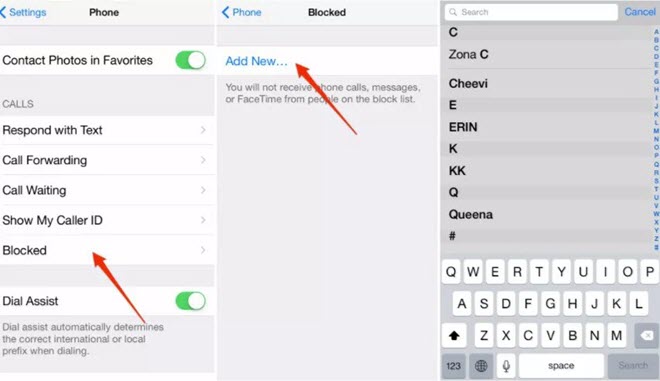
როგორ განბლოკოთ ვინმე iPhone-ზე:
- თქვენს iPhone-ზე გახსენით პარამეტრები და შეეხეთ „ტელეფონს“, შემდეგ აირჩიეთ „ზარის დაბლოკვა და იდენტიფიკაცია“.
- აქ ნახავთ ყველა ტელეფონის ნომრის ჩამონათვალს, რომლებიც დაბლოკეთ თქვენს iPhone-ზე.
- იპოვეთ ნომერი, რომლის განბლოკვაც გსურთ, შემდეგ გადაფურცლეთ მარცხნივ და შეეხეთ „განბლოკვას“.
- ეს ნომერი განიბლოკება თქვენს iPhone-ზე და თქვენ კვლავ მიიღებთ შეტყობინებებს მისგან.

ნაწილი 3. როგორ აღვადგინოთ წაშლილი ტექსტური შეტყობინებები iPhone-ზე
ახლა, როდესაც თქვენ იცით ყველაფერი შავი შეტყობინებების შესახებ, ჩვენ აქ ვნახავთ, თუ როგორ უნდა მოვიძიოთ წაშლილი ტექსტური შეტყობინებები თქვენს iPhone-ზე, სანამ დაბლოკავთ მათ. ამისათვის შეგიძლიათ დაეყრდნოთ მესამე მხარის მონაცემთა აღდგენის ინსტრუმენტებს, როგორიცაა MobePas iPhone მონაცემთა აღდგენა . ეს არის მარტივი გამოსაყენებელი, მაგრამ ძლიერი პროგრამული უზრუნველყოფა, რომელიც დაგეხმარებათ აღადგინოთ წაშლილი ტექსტური შეტყობინებები და iMessages iPhone/iPad-დან, მიუხედავად იმისა, გაქვთ თუ არა სარეზერვო ასლი. ტექსტების გარდა, მას ასევე შეუძლია აღადგინოს წაშლილი კონტაქტები, ზარების ისტორია, ფოტოები, ვიდეოები, WhatsApp ჩეთები, შენიშვნები, Safari ისტორია და მრავალი სხვა მონაცემი. iPhone მონაცემთა აღდგენის პროგრამული უზრუნველყოფა სრულად თავსებადია ყველა iOS მოწყობილობასთან და iOS ვერსიებთან, მათ შორის უახლესი iPhone 13/13 Pro/13 Pro Max და iOS 15.
დასაწყებად, უფასოდ ჩამოტვირთეთ და დააინსტალირეთ პროგრამა თქვენს PC ან Mac კომპიუტერზე და შემდეგ მიჰყევით ქვემოთ მოცემულ მარტივ ნაბიჯებს:
Ნაბიჯი 1 : გაუშვით iPhone Message Recovery პროგრამული უზრუნველყოფა თქვენს კომპიუტერზე და აირჩიეთ „აღდგენა iOS მოწყობილობებიდან“.

ნაბიჯი 2 : შეაერთეთ თქვენი iPhone ან iPad კომპიუტერთან USB კაბელის გამოყენებით და დაელოდეთ პროგრამის მიერ მოწყობილობის აღმოჩენას.

ნაბიჯი 3 : მომდევნო ფანჯარაში აირჩიეთ “Messages†და ნებისმიერი სხვა ტიპის ფაილი, რომლის აღდგენა გსურთ. შემდეგ დააწკაპუნეთ „სკანირებაზე“ და პროგრამა დაიწყებს დაკავშირებული მოწყობილობიდან წაშლილი შეტყობინებებისა და ფაილების სკანირებას.

ნაბიჯი 4 : როდესაც სკანირება დასრულდება, ყველა აღდგენადი ფაილი ჩამოთვლილი იქნება კატეგორიების მიხედვით. წაშლილი ტექსტური შეტყობინებების გადახედვისთვის შეგიძლიათ დააწკაპუნოთ „შეტყობინებებზე“ მარცხენა პანელზე. შემდეგ აირჩიეთ თქვენთვის საჭირო საუბრები და დააწკაპუნეთ “Recoverâ€ზე.

თუ თქვენი iPhone მონაცემების სარეზერვო ასლი გაქვთ iTunes ან iCloud-ით, შეგიძლიათ გამოიყენოთ ეს პროგრამა სარეზერვო ფაილიდან მონაცემების შერჩევით ამოსაღებად და აღდგენისთვის, სრული აღდგენის ნაცვლად.
დასკვნა
ტელეფონის ნომრის დაბლოკვა არის მოსახერხებელი გზა, რათა თავიდან აიცილოთ არასასურველი ტექსტური შეტყობინებები თქვენს iPhone-ზე. მაგრამ თქვენ უნდა იცოდეთ, რომ თუ ვინმეს დაბლოკავთ, თქვენ ვერ შეძლებთ დაბლოკვის პერიოდში გაგზავნილი შეტყობინებების ნახვას ან აღდგენას. თუ ნამდვილად გსურთ შეტყობინებების ნახვა, გირჩევთ განბლოკოთ ადამიანი და სთხოვოთ ხელახლა გამოგიგზავნოთ ეს შეტყობინებები. და როდესაც შეამჩნევთ, რომ შეცდომით წაშალეთ რამდენიმე მნიშვნელოვანი შეტყობინება, შეწყვიტეთ თქვენი iPhone-ის გამოყენება რაც შეიძლება მალე და გამოიყენეთ MobePas iPhone მონაცემთა აღდგენა მათი დასაბრუნებლად. ყოველ შემთხვევაში, ყოველთვის მნიშვნელოვანია თქვენი iPhone მონაცემების სარეზერვო ასლის გაკეთება, რათა თავიდან აიცილოთ მონაცემების მოულოდნელი დაკარგვა.